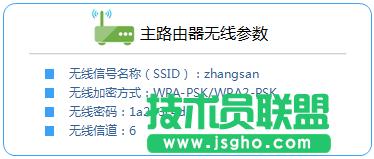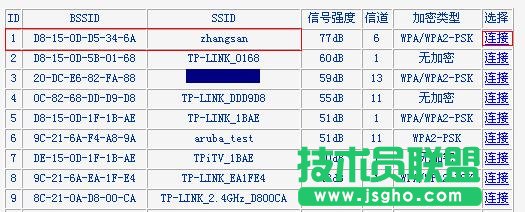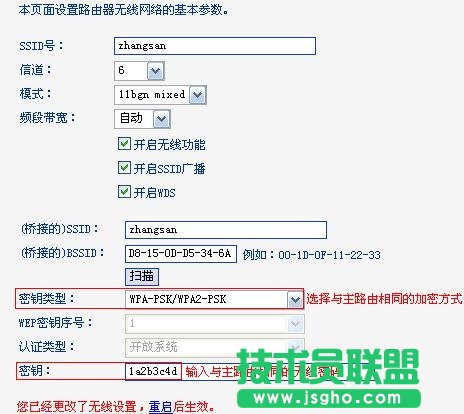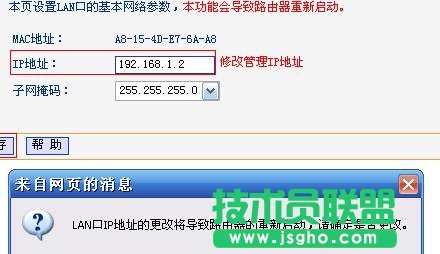普聯TL-WR842N路由器WDS模式如何設置
發布時間:2022-07-18 文章來源:xp下載站 瀏覽:
|
網絡技術是從1990年代中期發展起來的新技術,它把互聯網上分散的資源融為有機整體,實現資源的全面共享和有機協作,使人們能夠透明地使用資源的整體能力并按需獲取信息。資源包括高性能計算機、存儲資源、數據資源、信息資源、知識資源、專家資源、大型數據庫、網絡、傳感器等。 當前的互聯網只限于信息共享,網絡則被認為是互聯網發展的第三階段。 普聯TL-WR842N路由器WDS模式設置圖解步驟一:查看主路由器A的無線參數 請進入主路由器A的設置界面,查看并記錄下:無線信號名稱、無線加密方式、無線密碼以、無線信道(信道請手動設置一個),如下圖所示。
普聯TL-WR842N路由器WDS模式設置圖解步驟二:TL-WR842N路由器WDS橋接設置 1、登錄TL-WR842N路由器的設置界面,點擊“無線設置”——>“無線基本設置”——>“SSID 號”設置為與主路由器A相同——>“信道”選擇:6(與主路由器A相同)——>勾選“開啟WDS”——>點擊“掃描”。
2、在掃描的結果中找到主路由器A的SSID(WiFi名稱),然后點擊“連接”。
注意問題:如果在掃描結果中未找到主路由器A的信號,請把主路由器A與副路由器B放得近一些。 3、“密鑰類型”選擇:WPA-PSK/WPA2-PSK(與主路由器A的密鑰類型相同)——>“密鑰”輸入:1a2b3c4d(與主路由器A的密鑰一致)——>點擊“保存”。
溫馨提示:點擊保存后,路由器會提示重啟,這里先不要進行重啟,直接進行設置。 4、設置TL-WR842N路由器的無線安全:點擊“無線設置”——>“無線安全設置”——>選擇“WPA-PSK/WPA2-PSK”——>“PSK密碼”輸入:1a2b3c4d(與主路由器A的PSK密碼相同)——>點擊“保存”。
5、關閉TL-WR842N的DHCP 服務器:點擊“DHCP服務器”——>“DHCP服務”——>“DHCP服務器”選擇:不啟用——>“保存”。
6、修改TL-WR842N路由器LAN口IP:點擊“網絡參數”——>“LAN口設置”——>“IP地址”修改為:192.168.1.2——>點擊“保存”。 點擊保存后,會提示重啟路由器,點擊“確定”進行重啟即可
注意問題: (1)、如果主路由器A的設置網址是:192.168.1.1,那么副路由器B(TL-WR842N)的LAN口IP地址就修改為:192.168.1.2。 (2)、如果主路由器A的設置網址是:192.168.0.1,那么副路由器B(TL-WR842N)的LAN口IP地址就修改為:192.168.0.2。 普聯TL-WR842N路由器WDS模式設置圖解步驟三:檢查TL-WR842N路由器WDS設置 重啟后,在瀏覽器中輸入TL-WR842N修改后的LAN口IP地址登錄(192.168.1.2或者192.168.0.2)登錄。 然后點擊“運行狀態”——>查看“無線狀態”——>“WDS狀態”,顯示:成功,則表示WDS橋接設置成功。
網絡的神奇作用吸引著越來越多的用戶加入其中,正因如此,網絡的承受能力也面臨著越來越嚴峻的考驗―從硬件上、軟件上、所用標準上......,各項技術都需要適時應勢,對應發展,這正是網絡迅速走向進步的催化劑。 |